Linux Mint 21 XFCE Edisi Ciri dan Pemasangan Baru
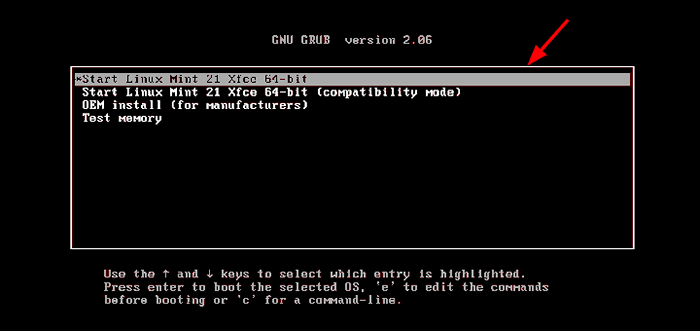
- 4286
- 465
- Don Will
Linux Mint 21, Kod Dinamakan "Vanessa", Dikeluarkan secara rasmi pada 31 Julai, 2022. Linux Mint 21 berdasarkan Ubuntu 22.04 dan akan disokong sehingga April 2027. Linux Mint 21 datang dalam tiga edisi: kayu manis, pasangan, dan Xfce.
Dalam panduan ini, kami akan membimbing anda melalui pemasangan Linux Mint 21 XFCE Edisi.
Apa yang baru di Linux Mint 21?
Linux Mint 21 Dilengkapi dengan penambahbaikan berikut.
- Sokongan yang dipertingkatkan untuk nota melekit.
- Pengurus Bluetooth Blueman menggantikan blueberry.
- Sokongan yang lebih baik untuk gambar kecil. Melalui projek Xapp-Thumbnailers, format fail tambahan disokong termasuk AppImage, Webp, .Epub, dan format imej mentah.
- Pengimbasan dan percetakan tanpa pemandu.
- Penambahbaikan Xapp.
Prasyarat
Sebelum anda memulakan dengan memasang Linux Mint 21 XFCE Edisi, pastikan anda mempunyai keperluan berikut:
- Pemacu USB 16 GB untuk medium pemasangan.
- Sambungan internet jalur lebar untuk memuat turun gambar ISO.
Di samping itu, pastikan sistem anda memenuhi keperluan minimum yang disyorkan berikut.
- Minimum 2GB RAM.
- Minimum 1 GHz Dual Core Processor.
- 30 GB ruang cakera keras percuma.
- Kad Grafik HD dan Monitor.
Langkah 1: Muat turun Linux Mint 21 XFCE ISO Image
Untuk memulakan pemasangan, pergi ke halaman muat turun Linux Mint rasmi dan muat turun fail imej XFCE ISO di PC anda. Seterusnya, gunakan mana -mana alat ini untuk membuat pemacu USB bootable untuk membuat pemacu USB bootable menggunakan imej ISO.
Dengan medium bootable USB di tangan, pasangkannya ke PC dan reboot anda. Pastikan untuk menetapkan medium USB bootable sebagai keutamaan boot pertama di BIOS tetapan. Simpan perubahan dan terus boot.
Langkah 2: Memasang Linux Mint 21 XFCE Desktop
Pada Grub menu, pilih entri pertama seperti yang ditunjukkan.
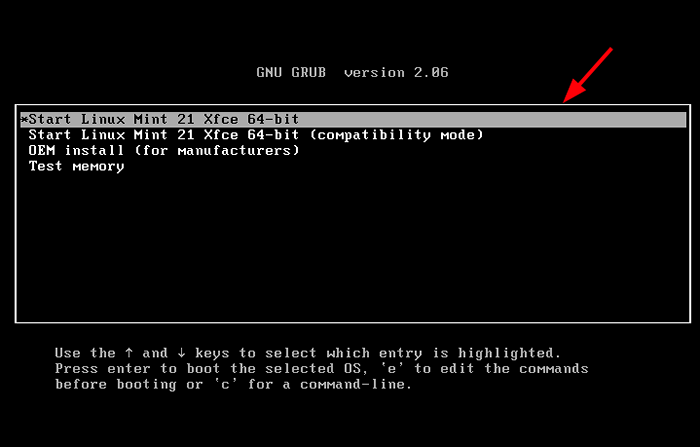 Linux Mint 21 XFCE Grub
Linux Mint 21 XFCE Grub Ini membawa anda terus ke Linux Mint 21 Live persekitaran desktop. Anda boleh memilih untuk mencuba Linux Mint dan menemui ciri -ciri baru. Oleh kerana matlamat kami adalah memasang Linux Mint, klik pada 'Pasang Linux Mint' ikon muka layar.
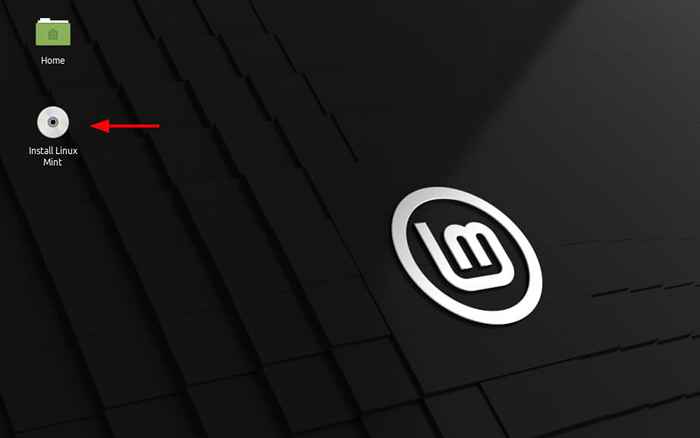 Linux Mint 21 XFCE LIVE
Linux Mint 21 XFCE LIVE Pemasang akan dilancarkan dan akan membimbing anda melalui beberapa langkah untuk dipasang Linux Mint. Pertama, pilih bahasa pemasangan pilihan anda dan klik 'Teruskan'.
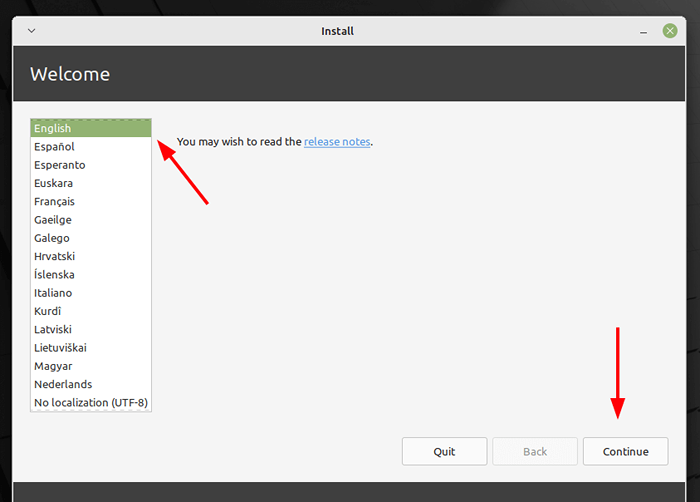 Linux Mint 21 XFCE Bahasa
Linux Mint 21 XFCE Bahasa Seterusnya, pilih susun atur papan kekunci pilihan anda, dan klik 'Teruskan'.
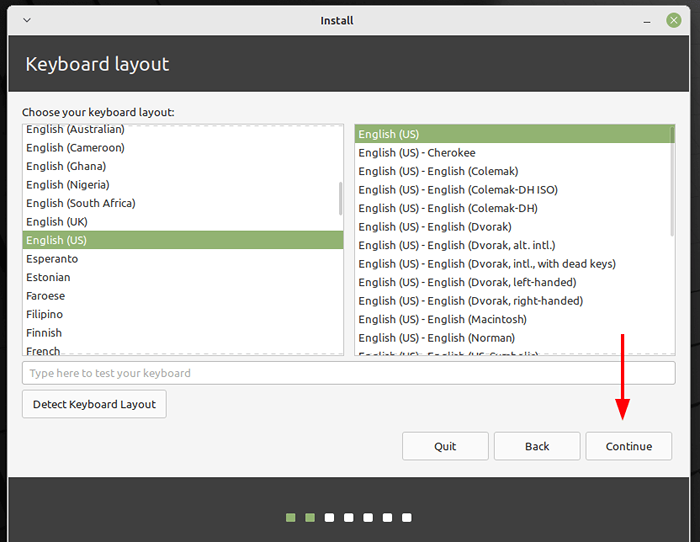 Linux Mint 21 XFCE Keyboard
Linux Mint 21 XFCE Keyboard Seterusnya, anda akan dibentangkan dengan pilihan untuk memasang codec multimedia. Ini sangat disyorkan kerana codec memberikan sokongan untuk pelbagai format video dan pengalaman pengguna yang lebih baik.
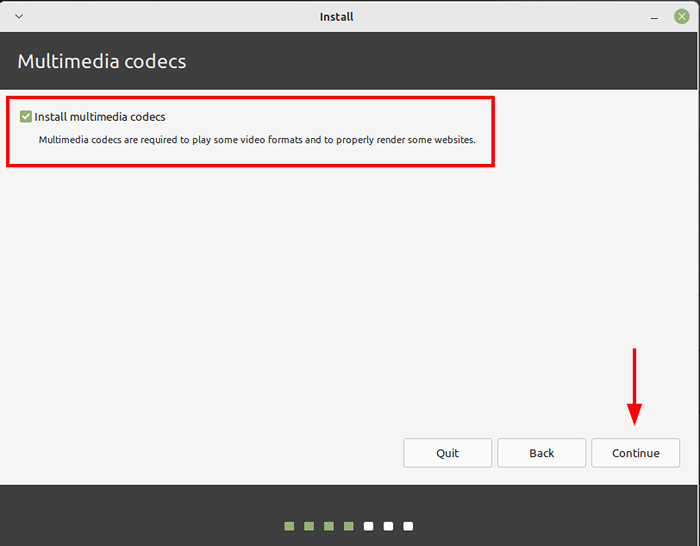 Linux Mint 21 XFCE Codec Multimedia
Linux Mint 21 XFCE Codec Multimedia Dalam langkah ini, anda akan dikehendaki mengkonfigurasi pembahagian untuk cakera keras anda. Anda akan dibentangkan dengan pilihan berikut - 'Padam cakera dan pasang Linux Mint'Dan'Sesuatu yang lain'. Marilah kita melihat apa yang dilakukan oleh masing -masing.
- Padam cakera dan pasang Linux Mint - Pilihan ini sepenuhnya memadamkan segala -galanya pada cakera keras anda termasuk OS yang ada. Selanjutnya, secara automatik memisahkan cakera keras anda, dan atas sebab ini, ia adalah pilihan yang lebih disukai untuk orang baru atau mereka yang tidak dapat memisahkan cakera keras secara manual.
- Sesuatu yang lain - Pilihan ini memberi anda fleksibiliti untuk memisahkan secara manual dan mengubah saiz cakera keras anda. Ia amat berguna apabila anda ingin mengkonfigurasi persediaan dwi.
Untuk panduan ini, kami akan pergi dengan pilihan pertama: 'Padam cakera dan pasang Linux Mint'. Seterusnya, klik 'Install sekarang'.
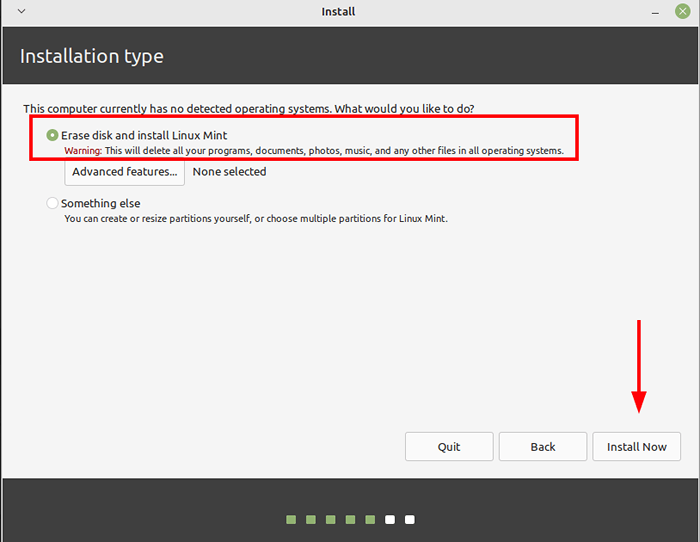 Jenis Pemasangan Linux Mint 21 XFCE
Jenis Pemasangan Linux Mint 21 XFCE Pada pop timbul yang muncul, klik 'Teruskan'supaya perubahan akan ditulis ke cakera keras anda.
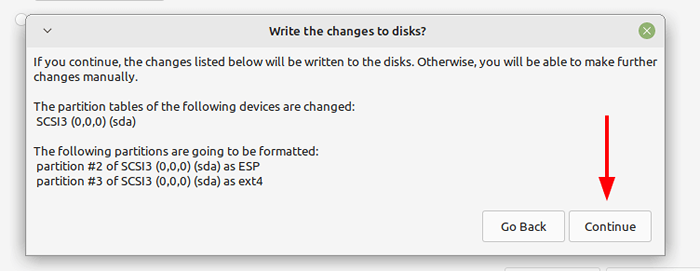 Sahkan cakera tulis perubahan
Sahkan cakera tulis perubahan Dalam langkah seterusnya, pilih kedudukan geografi anda dari peta dunia yang disediakan dan klik 'Teruskan'.
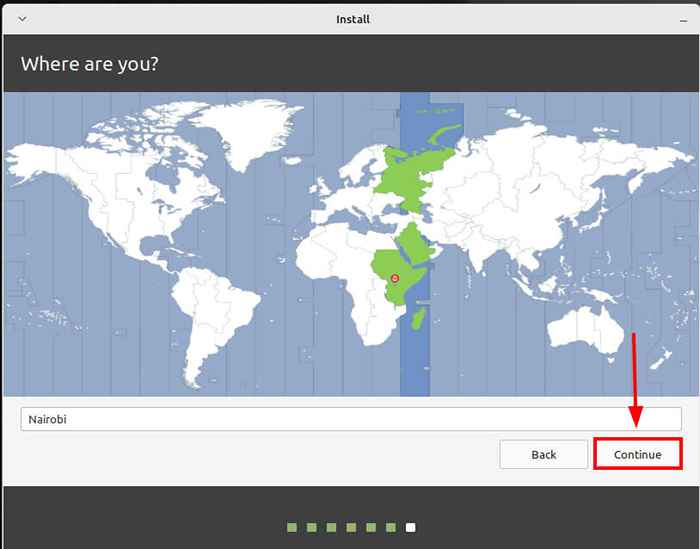 Pilih zon waktu
Pilih zon waktu Seterusnya, buat pengguna log masuk dan klik 'Teruskan'.
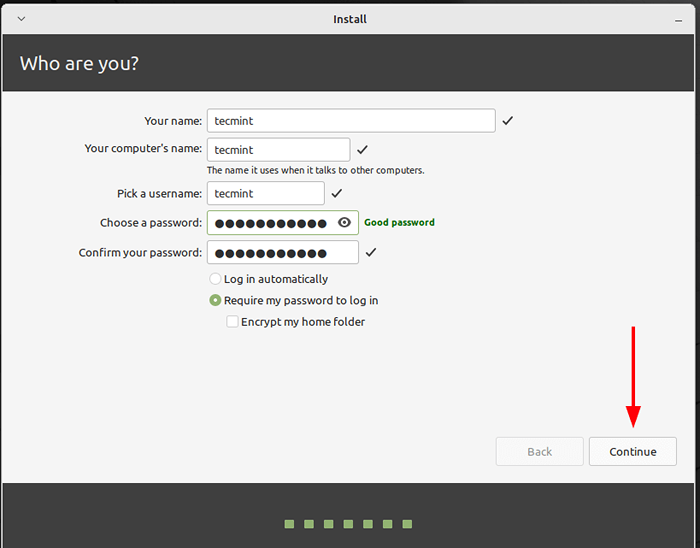 Buat Akaun Pengguna
Buat Akaun Pengguna Dari sini, pemasang akan menyalin semua fail dari imej ISO ke cakera keras dan membuat semua konfigurasi yang diperlukan diperlukan. Proses ini mengambil masa kira -kira 20 minit dan ini adalah titik yang baik untuk memendekkan diri.
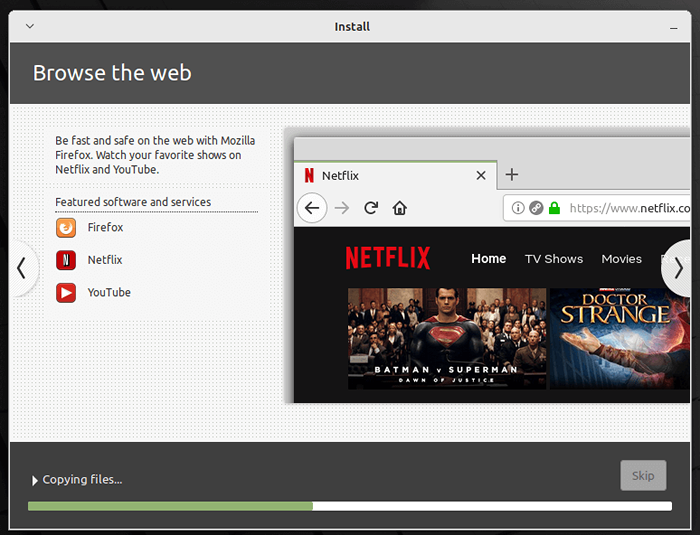 Memasang Linux Mint 21 XFCE
Memasang Linux Mint 21 XFCE Setelah pemasangan selesai, anda akan mendapat pop timbul yang mendorong anda untuk memulakan semula. Oleh itu, klik pada 'Mulakan semula sekarang'untuk menghidupkan semula sistem.
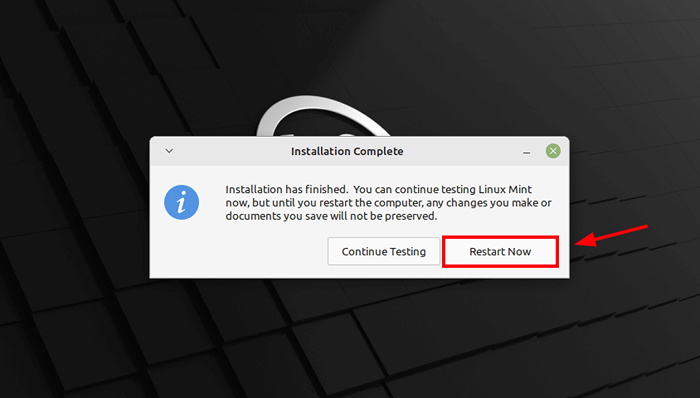 Pemasangan Linux Mint 21 XFCE Selesai
Pemasangan Linux Mint 21 XFCE Selesai Di skrin log masuk, berikan kata laluan masuk anda dan tekan Enter.
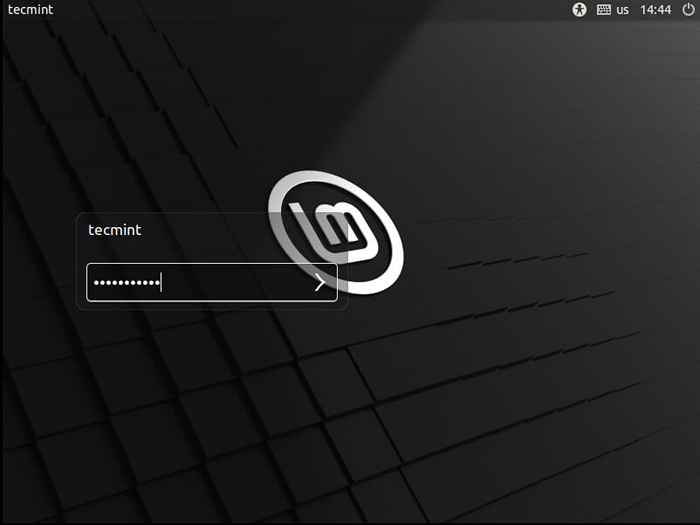 Linux Mint 21 XFCE Login
Linux Mint 21 XFCE Login Ini menyerahkan anda ke dalam Linux Mint persekitaran desktop seperti yang ditunjukkan. Anda boleh melancarkan terminal dan menjalankan utiliti Neofetch untuk mengekstrak lebih banyak maklumat mengenai OS.
$ neofetch
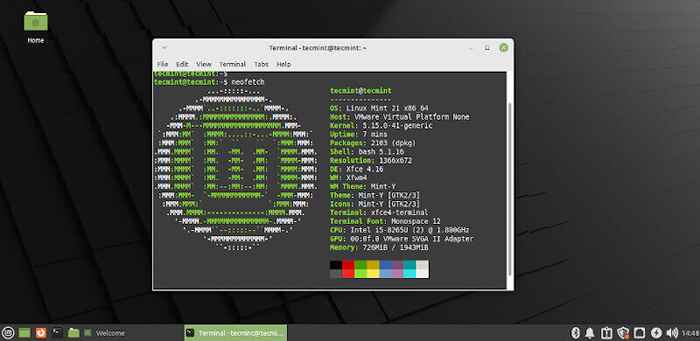 Linux Mint 21 XFCE Desktop
Linux Mint 21 XFCE Desktop Dan itu sahaja. Kami telah membimbing anda melalui pemasangan Linux Mint 21 XFCE Edisi. Berseronok!
- « Linux Mint 21 Mate Edisi Ciri dan Pemasangan Baru
- Cara Memasang WordPress di Rhel 8 dengan Apache »

